Dead Rising 3 chegou recentemente aos PCs, mas muitos jogadores têm reclamado da limitação de 30 frames por segundo imposta pelo Capcom na nova versão. Nos menus não é possível alterar a opção, mas a empresa liberou uma solução para os jogadores que insistem em aumentar os quadros por segundo. Confira o tutorial.
 Dead Rising 3: como aumentar a taxa de frames por segundo na versão de PC (Foto: Divulgação)
Dead Rising 3: como aumentar a taxa de frames por segundo na versão de PC (Foto: Divulgação)
Passo 1: Primeiramente você precisará encontrar a pasta onde o game foi instalado. Uma boa sugestão é pesquisar pela pasta onde está o arquivo “deadrising3.exe”.
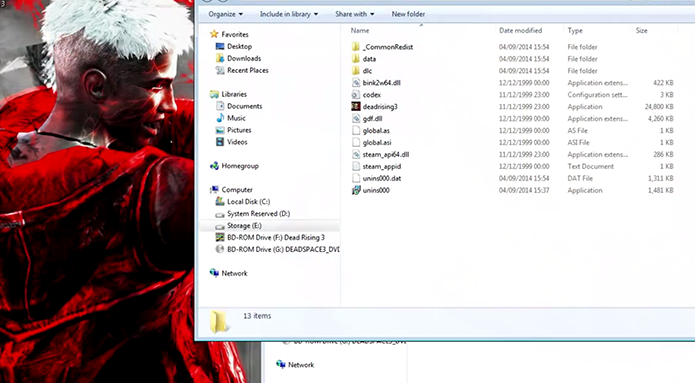 Encontre o executável do jogo (Foto: Reprodução/Youtube)
Encontre o executável do jogo (Foto: Reprodução/Youtube)
Passo 2: Nessa pasta, crie um arquivo de texto chamado “User.ini” (sem as aspas) usando o bloco de notas.
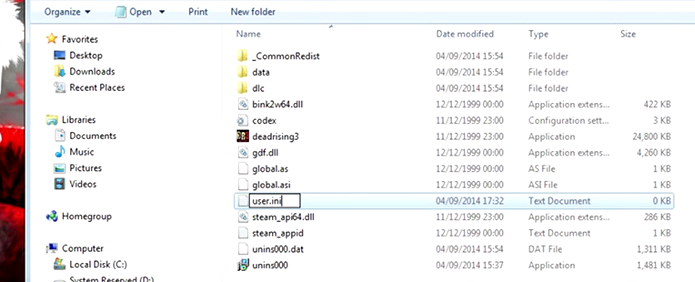 Crie o arquivo (Foto: Reprodução/Youtube)
Crie o arquivo (Foto: Reprodução/Youtube)
Passo 3: Abra o arquivo com o bloco de notas e cole o seguinte código: “gmpcr_unlock_frame_rate=True” (sem as aspas).
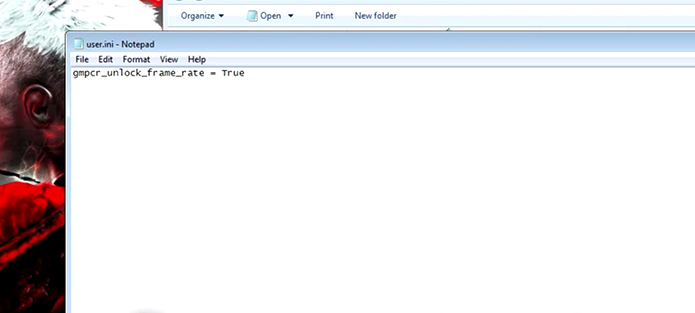 Digite o código (Foto: Reprodução/Youtube)
Digite o código (Foto: Reprodução/Youtube)
Passo 4: Salve as modificações no arquivo e mantenha-o na mesma pasta do game.
Passo 5: Agora execute o game normalmente. Dependendo do poder do seu computador, a taxa de quadros por segundo superará a casa dos 30 FPS com facilidade, e será possível reparar o desempenho mais fluido das animações do game.
Note que, apesar de ter liberado o código, a Capcom recomenda que os jogadores joguem com a taxa de frames travada em 30 FPS, já que o game foi desenvolvido para rodar assim. A desenvolvedora ainda alerta para possíveis bugs ou queda de desempenho no game.
 Teste o game (Foto: Reprodução/Youtube)
Teste o game (Foto: Reprodução/Youtube)
Nesse caso, basta deletar o arquivo “User.ini” que você criou e voltar a jogar normalmente.
Segundo relatos de jogadores que experimentaram o código, é necessário ter uma máquina extremamente poderosa para executar o game em full HD (1080p) e com essa solução para os FPS liberada. Caso o seu computador não execute o game nas configurações máximas, não é recomendado sequer tentar usar esse código.
Fonte: TechTudo.

0 comentários:
Os comentários serão moderados antes de publicar! respondo todos, obrigado por comentar.